Как войти и настроить биос HP G7000
Сейчас я в фотографиях Вам покажу, как можно настроить BIOS ноутбука HP G7000 для загрузки с флешки или привода.
Для начала нам потребуется войти биос.
Вход в биос на данном ноутбуке осуществляется двумя видами, это через кнопку "F10", которая позволит сразу ввойти в биос или останавливанием автозагрузки и выбором дальнейших действий через клавишу "Esc".
К сожалению фотографии не сделал с остановлением автозагрузки и выбором действий, но вы можете ознакомится здесь.
И так приступим к настройки биос.
Зашли в BIOS и мы видим следующие.
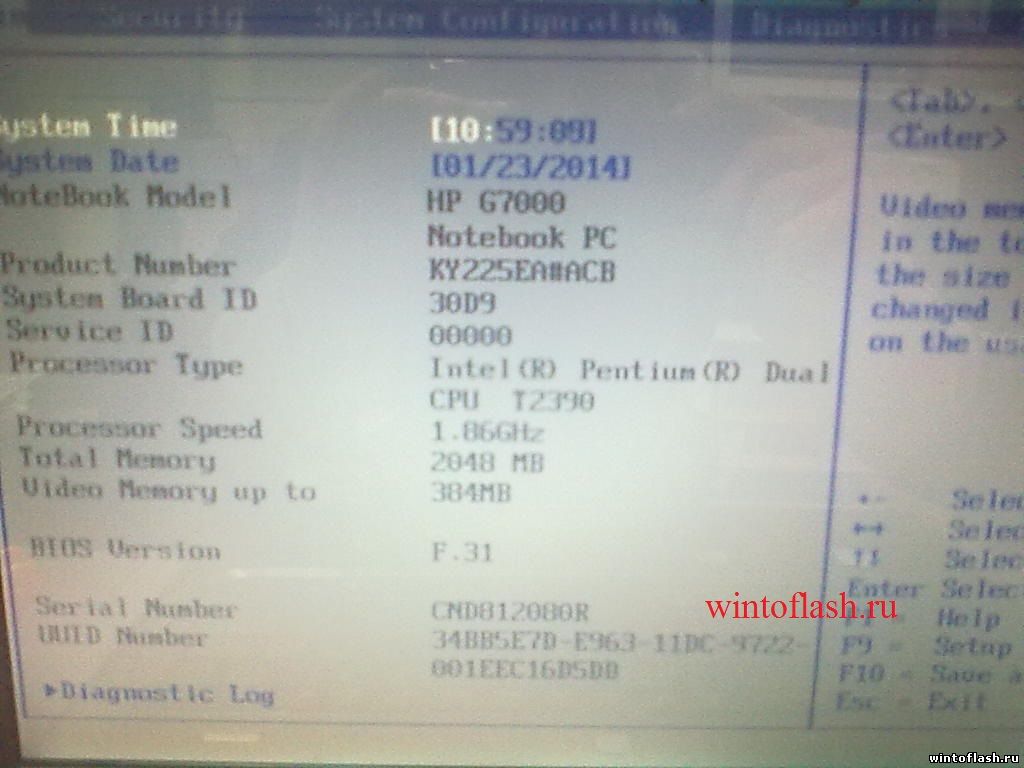
Здесь видим характеристики ноутбука (сколько озу, какой процессор и его частота и т.п.).Здесь нам не чего не требуется менять.
Переходим в вкладку "System Configuration".
Видим:
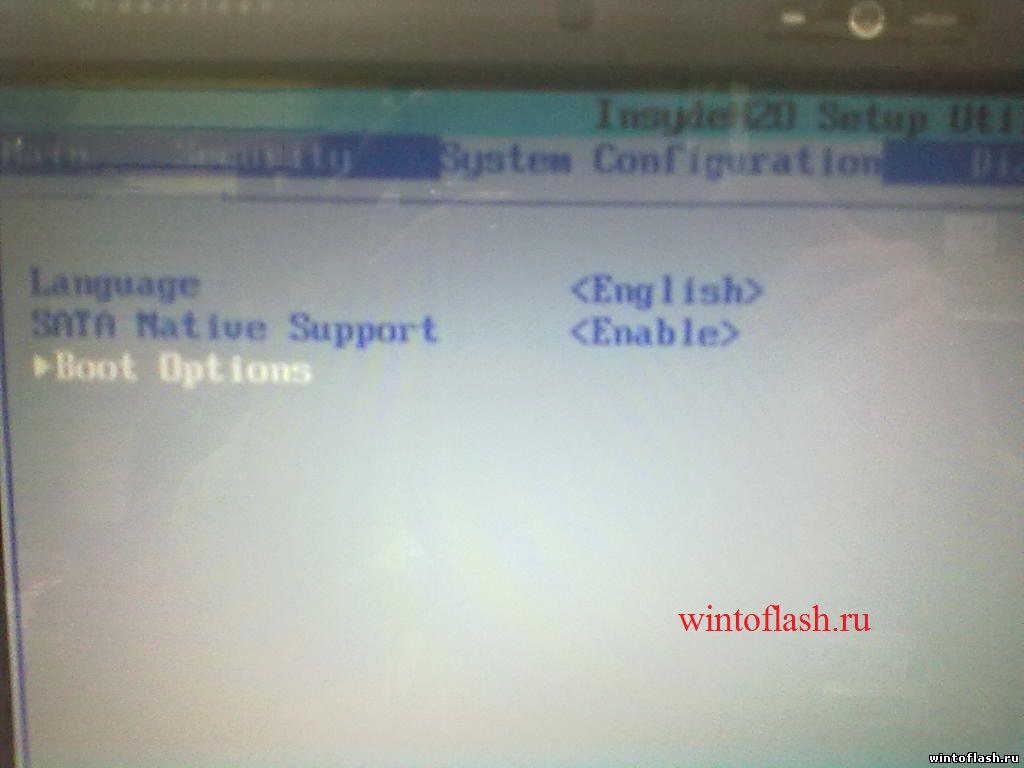
Заходим в вкладку "Boot Options" и видим:
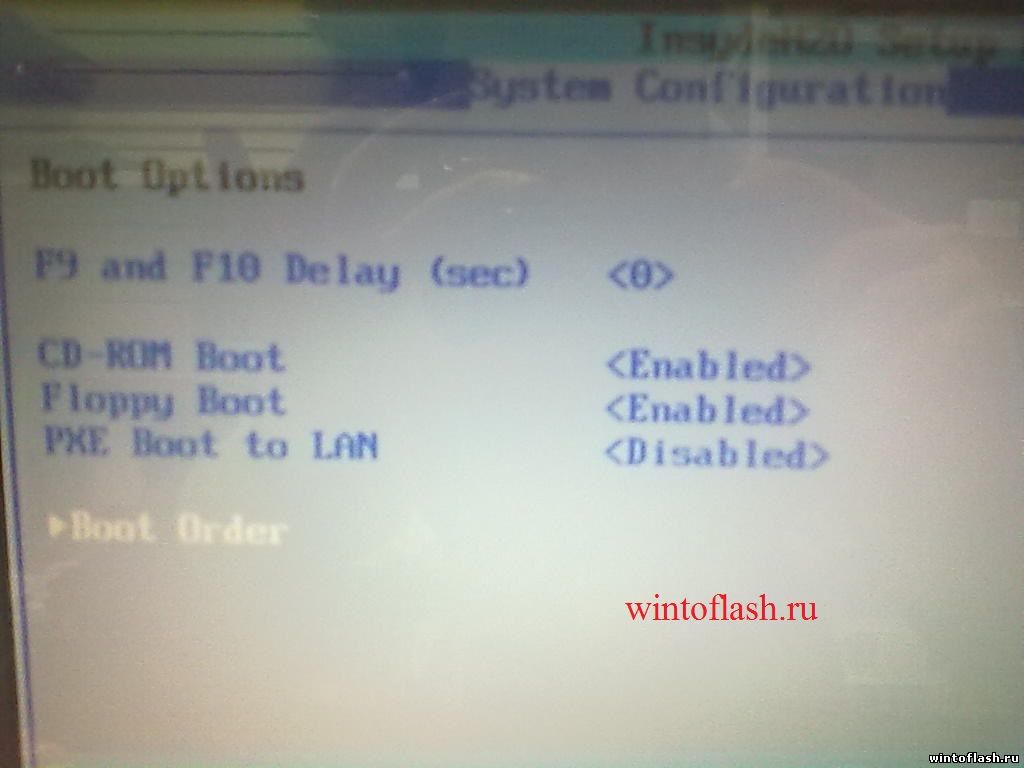
Дальше идем в "Boot Order". Там видим:

Здесь видим все устройства с которых ноутбук может загрузится, по стандарту (то есть как у вас ) будет выглядеть по другому. На первом месте стоять будет "Notebook Hard Drive".
И так делаем, как выше показано на фотографии, то есть ставим на первое место "USB Hard Drive" (для загрузки с флешки) или "ATAPI CD/DVD-ROM Drive" (для загрузки с привода).
P.S.: Приоритет выставляется + и - или shift+F5 и shift+F6.
Как все выставили, нажимаем клавишу сохранения настроек "F10". Появляется такое окно.
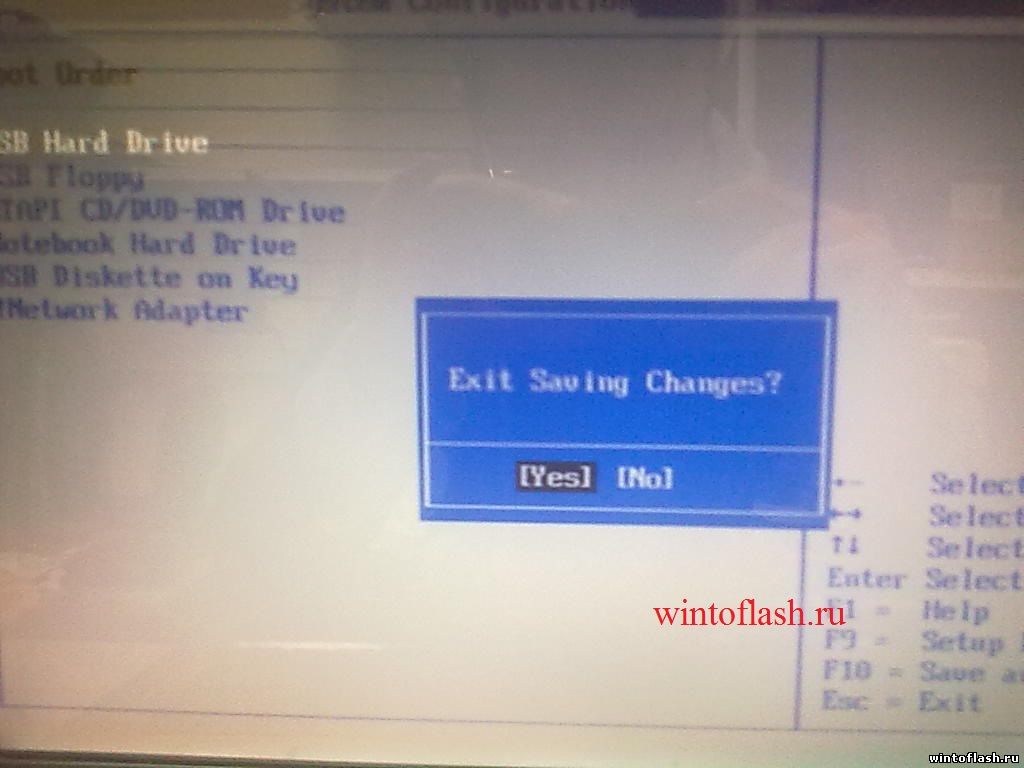
Выбираем "Yes" и нажимаем на "Enter".
В дальнейшем ноутбук сам перезагружается и производит загрузку с того устройства, которое было выставлено Вами (в данном примере с флешки).
Поздравляю вот мы и настроили биос ноутбука HP G7000 для запуска с флешки или диска.
